如果您想使用智慧型手機作為 Digihome TV 的虛擬遙控器,您應該依賴遠端應用程式。安裝並使用 Google TV 應用程式來操作由 Android TV 提供支援的 Digihome 智慧電視。對於 Digihome 非智慧型電視,請在 Android 手機上取得紅外線遙控應用程式並使用它。本指南將提供將遠端應用程式連接到 Digihome 電視並透過手機控制它的步驟。
使用 Google TV 應用程式控制 Digihome Android TV
首先將您的 Digihome Android TV 連接到 Wi-Fi 網路。然後,將您的 Android 或 iPhone 連接到與電視相同的 Wi-Fi。
1. 最新的 Android 智慧型手機上預先安裝了 Google TV 應用程式。如果不可用,您可以從以下應用程式商店安裝Google TV應用程式。
2. 啟動Google TV應用程式並使用您的帳號登入。點擊允許以授予必要的應用程式權限,包括應用程式條款和政策。
3. 應用程式的主畫面出現後,按一下「遠端」或「連線」圖示。
4. Google TV 應用程式將掃描附近的裝置。
5.從顯示的清單中選擇您的Digihome 電視。
6. 電視螢幕上會出現一個代碼;請注意。
7. 在應用程式上輸入代碼,然後按配對按鈕連結您的 Digihome Android TV。
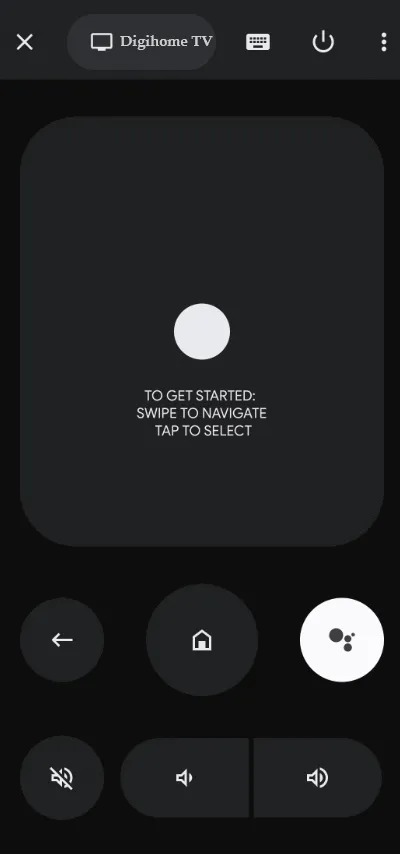
連接後,將出現遠端介面。使用 Google TV 應用程式介面中的圖標,您可以操作 Digihome TV。
使用紅外線遙控應用程式控制 Digihome 電視
如果您擁有舊的 Digihome 電視或電視沒有 WiFi,您可以使用紅外線遙控應用程式來管理電視功能。為此,您需要一部頂部配有紅外線發射器的 Android 智慧型手機。如果是這樣,請在 Android 智慧型手機上安裝 IR 遠端應用程式並開啟遠端介面。
將智慧型手機對準 Digihome TV,然後按下電源按鈕。如果您的 Digihome 電視關閉,則配對成功。如果您的電視無法關閉,請選擇其他遙控器並點擊電源按鈕關閉電視。稍後,打開 Digihome TV 電源並按應用程式中的其餘圖示以執行其他功能。
如果您對為 Digihome TV 選擇紅外線遙控應用程式感到困惑,您可以使用以下建議選擇一個。
發佈留言